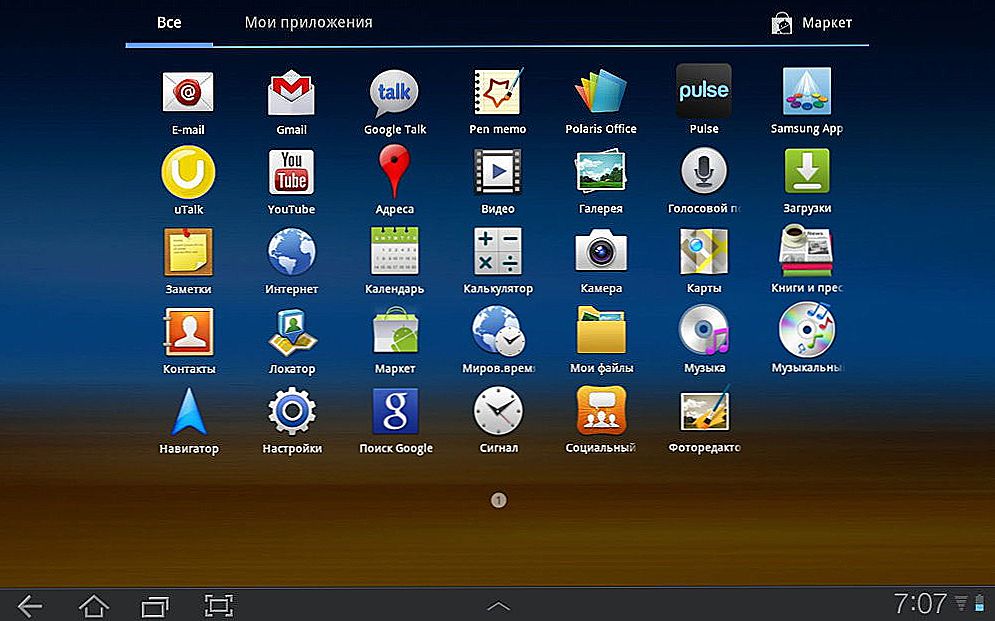Konfiguriranje Linux komponenti pomoću terminala nije uvijek prikladno čak ni za profesionalce. Stoga se danas sve više koriste grafički sučelja - čak i za one zadatke gdje korištenje tekstualnih naredbi dovodi do bržih rezultata. Zasebna tema je instalacija Webmin Ubuntu - mogućnost korištenja grafičkog sučelja za upravljanje poslužiteljem.

Instaliranje Webmin-a potrebno je raditi na grafičkim sučeljima umjesto na terminalu.
Zašto je to tako važno? Među tehničkim stručnjacima, brzina sustava je vrlo cijenjena. Rad s rješenjima koja bi usporila poslužitelj je neprihvatljiva. Pogotovo ako dostupni resursi nisu tako veliki. Zato su takvi kompleksi kao Webmin posebno cijenjeni. Zahvaljujući njima, možete dobiti pristup resursima poslužitelja na bilo kojem mjestu gdje postoji računalo, pristup internetu i preglednik za rad.
sadržaj
- 1 Malo teorije
- 2 Nastavite s instalacijom
- 3 lansiranje
- 4 U zaključku
Malo teorije
Webmin je web-based sučelje koje je dizajnirano za upravljanje poslužiteljima na temelju Unixovih sustava. To je jedno od najjednostavnijih i najprikladnijih rješenja za rješavanje problema takve vrste.Evo njegovih prednosti:
- Pomaže uštedjeti vrijeme upravljanja poslužiteljem.
- Omogućuje konfiguriranje mreža, kao i vatrozida za njih.
- Podržava sigurnosnu kopiju podataka.
- Omogućuje vam fino ugađanje OS-a.
- I ima i mnoge druge korisne značajke.

Tehnički, Webmin se sastoji od jednostavnog web poslužitelja, kao i brojnih skripti koje ga čine fleksibilnim i brzim. Datoteke s postavkama programa mogu se promijeniti ručno ili pomoću "Webmin Configuration" bloka - u grafičkom sučelju.
Ako želite instalirati Webmin za Ubuntu za komercijalnu upotrebu, možete to učiniti besplatno. Program se distribuira s BSD licencom.
Nastavite s instalacijom
Prvo morate unijeti izmjene u datoteku "sources.list":
"sudo nano /etc/apt/sources.list"
Na kraju datoteke trebate unijeti sljedeće retke:
"deb http://download.webmin.com/download/repository sarge contrib
deb http://webmin.mirror.somersettechsolutions.co.uk/repository sarge contrib "

Nakon toga, datoteka mora biti spremljena. Spremanje i izlazak iz uređivača izvodi se pomoću kombinacija "Ctrl + O" i "Ctrl + X".
Zatim morate uvesti ključ Gnu Privacy Guard:
"wget http://www.webmin.com/jcameron-key.asc
sudo apt-key dodaj jcameron-key.asc "
Učinio? Ažurirajte popis izvora podataka za preuzimanje:
"sudo apt-get update"
Sada na Ubuntu poslužitelju, instaliranje Webmin postaje stvar od dvije sekunde. Pokrenite naredbu:
"sudo apt-get install webmin"
lansiranje
Da biste pokrenuli Webmin, morate unijeti "https: // (naziv domene ili IP adresa poslužitelja): 10000" u adresnu traku preglednika. Ostaje samo unijeti prijavu i lozinku na ulazu poslužitelja. To mora biti učinjeno s administratorskim pravima. Sve!

U zaključku
Pogledali smo na primjer instalacije jednog od najboljih web sučelja na Ubuntu. Sada možete jednostavno upravljati svojim poslužiteljem s bilo kojeg mjesta na svijetu, kao i konfigurirati je u prikladnoj i funkcionalnoj aplikaciji. Ako imate pitanja ili želite podijeliti svoje mišljenje - pridružite se raspravi o programima u komentarima na svim stranicama naše web stranice.